我们windows11电脑的任务栏默认位置是居中的,那要怎么调制才能在左下角呢,首先我们打开windows11的任务栏设置,打开任务栏行为,点击居中选项,将居中选项换成左选项,最后点击应用即可,这样就能把windows11的任务栏调制左下角,后面想要放中间,就选择居中选项哦。
windows11的任务栏调制左下角方法
1、在任务栏右击一下选择任务栏设置
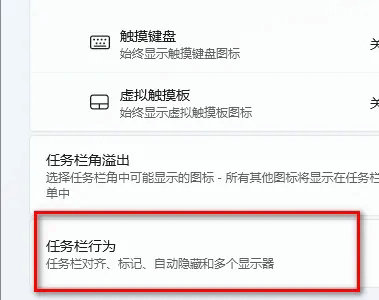
2、点击个性化,在右边找到任务栏点击进去
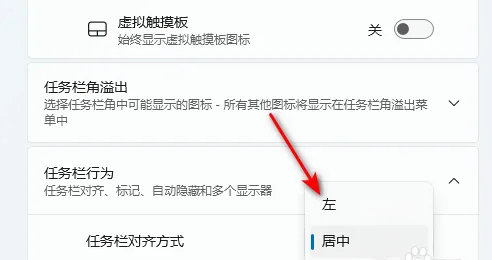
3、往下拉找到任务栏行为点击进去,点击居中
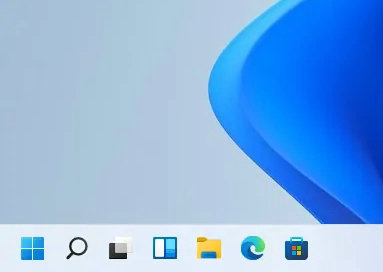
4、出来了左 点击它,就能看到任务栏的windows图标在左下角